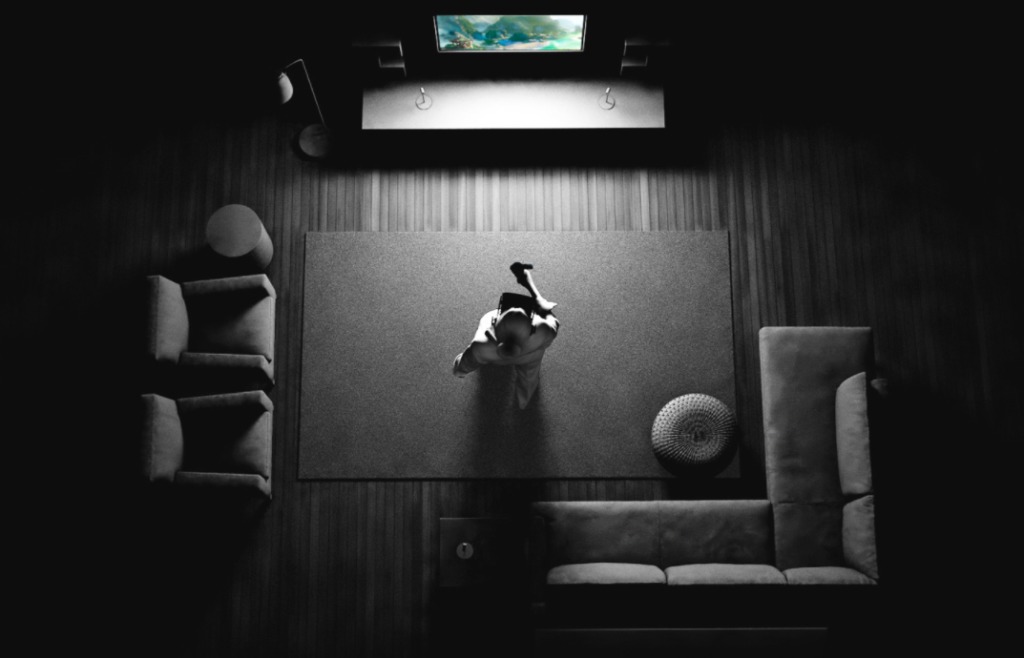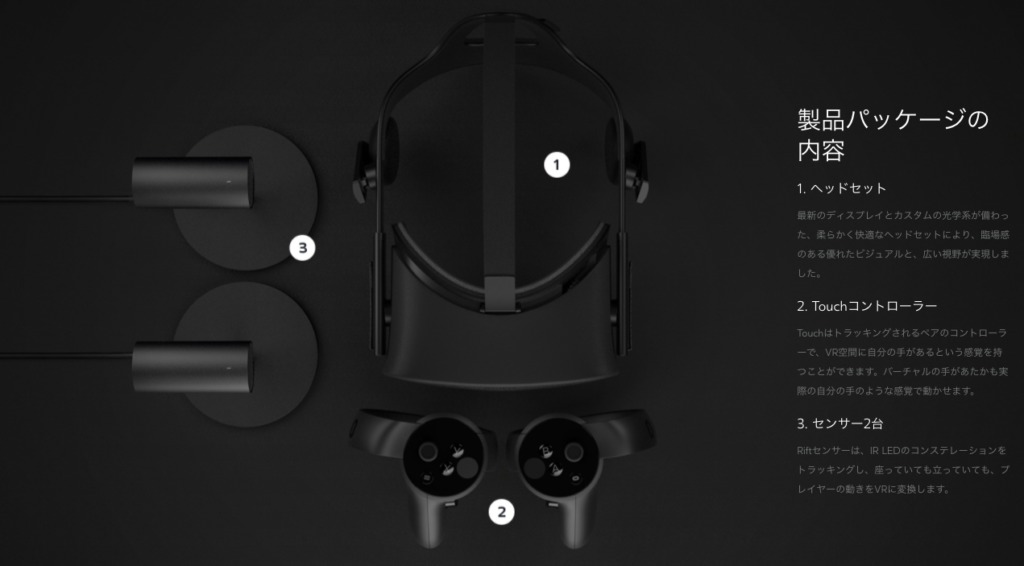Oculus RiftはPCに接続して使用する、HTC Viveと双璧をなす代表的なVRヘッドマウントディスプレイ(HMD)です。解像度が高く、体を動かしながらの没入感の高いVRゲームを体験できます。
Oculus Riftについて、価格や購入方法、設置・セットアップ方法、必要なPCスペックなどについて説明し、新型のオールインワンVRヘッドセット「Oculus Go」についても説明します。
Oculus Riftとは
Oculus RiftはOculus社が発表したVRヘッドマウントディスプレイ(HMD)です。HMDの元祖ともいえる製品で、近年のVRブームの火付け役ともなりました。PCに接続して使用するハイエンドと呼ばれるHMDで、非常に高精度なVR体験が可能となっています。
VRブームのきっかけをつくり、フェイスブック傘下へ
Oculus Riftを発表したOculus社は世界的に有名なVR技術開発の会社であり、Oculus Riftは同社の代表製品です。2012年6月にアメリカのロサンゼルスで行われたゲーム見本市である「E3(Electronic Entertainment Expo)」にデモ出展されたことで多くのゲーム開発者から大反響を受け、VRブームのきっかけを作りました。
VRの将来性に早くから目を付けていたフェイスブック社に20億ドルという破格の額で2014年に買収されています。それ以降、Oculusはフェイスブックを母体としてVR開発を行っています。
HTC Viveと双璧をなすハイエンドヘッドマウントディスプレイ
PC用HMDの代表的なものとしては、本記事で紹介するOculus RiftとHTC社のHTC Viveの二製品があります。両方ともハイエンドのクオリティでVR体験が可能なHMDですが、それぞれコンテンツプラットフォームやヘッドセットのサイズ、価格などが少しずつ異なります。どちらも非常に優れたHMDなので、どちらが良いかは一概には言えません。細かい違いを確認したうえで好きな方を選ぶことになります。
Oculus Riftはもちろんスペック非常に高いスペックを持ち、例えば高精度なVR体験に欠かせない要素の一つである解像度は2160×1200(1080×1200)とかなりの高解像度になっており、VR体験中の景色は美しいものです。
Oculus RiftはHTC Viveと比較したときに幅がやや狭いため、メガネ着用のままでの使用にはあまり適さないといえます。とはいえ圧迫感が多少あるだけでメガネのフレームが極端に大きいものでなければ使用できないわけではありません。メガネ着用のまま使用するときはメガネとヘッドセットのディスプレイの破損には十分気を付けてください。
【参考記事:HTC ViveはVRヘッドマウントディスプレイ(HMD)の代表格】
ルームスケールでのVR体験が可能
Oculus Riftはセンサーを設置することでルームスケールでのVR体験が可能です。非常に大きい動きを伴うアクションVRゲームでも主人公になったつもりで思い切り動けます。体験前にプレイエリアの設定はできますが、VR体験中は現実世界の状況は確認できない状態となりますので、プレイ前に周りに障害物がないことは十分に確認しておいてください。
直感的なコントローラー「Oculus Touch」
Oculus Riftには専用コントローラーである「Oculus Touch」があります。Oculus Touchには指の動きを感知するセンサーが付いているため、VR内で自分の手の動きを精密に再現することができます。例えば手を握ったり、開いたりすると同じ動きがVR空間内の自分の手にも反映されます。このコントローラーにより、より直感的な動作を行うことができるのです。
Oculus RiftとOculus touchに含まれているセンサーは2つだけですので通常は前方に二つのセンサーを設置してルームスケールでVR体験をすることになります。しかし、公式サイトから追加のセンサーと設置機器を購入することで後方にもセンサーを設置し、360度のルームスケールでVR体験が可能となります。2つのセンサーでも360度のルームスケールVR体験はできますが、3つ目のセンサーがあればより精度の高い体験が可能となります。
SteamとOculus Storeのゲームを遊べる
Oculus Riftの主要なコンテンツプラットフォームはSteamとOculus Storeです。
Oculus Riftに限らず、現在のVRコンテンツはゲームがメインです。その意味で、VRコンテンツを探す際にはゲームプラットフォームの代表格であるSteamがメインになります。Oculus RiftだけでなくHTC Viveなど多くのHMDでSteamがプラットフォームとして使用可能となっています。
Steamでは、オフィス、コンビニなどで仕事の疑似体験ができる「Job Simulator」や銃や剣を持って戦う人気アクションゲームの「Raw Data」などVRの特色を生かした多様なタイトルを楽しむことができます。
Oculus Storeはその名の通りOculus社が運営するゲームプラットフォームで、Oculus Riftやスマホ用ヘッドセットであるGear VRのコンテンツプラットフォームです。ここでしか販売されていないゲームも多く、Oculus製品の大きな特徴の一つともなっています。
Oculus StoreではPCゲームの定番でもあるゾンビシューティングゲームである「Killing Floor」や、東洋風の美しい山をロッククライミングで登っていくアクションゲーム「The Climb」などのOculus Rift専用のVR体験が可能です。
Oculus Riftの価格・購入方法
Oculus Riftは現在公式サイトから申し込み、購入が可能となっています。2017年7月に大幅な値下げを行ったため、現在はOculus Touchなど、VR体験が可能な最低限の付属品付きで50,000円で購入できます。付属品以外にさらにセンサーやイヤホンなどのアクセサリを購入したい場合は、さらに数千円から数万円の費用がかかります。
Oculus Riftの設置・セットアップ
Oculus Riftが手元に届いたら内容物の確認をした後、早速セットアップ、設定を行います。VR機器は非常に高度な技術を使用しているため体験前の設定は通常のゲームハードなどに比べ、少し大変です。間違いのないように確認しておきましょう。
Oculus Touchなどの付属品が同梱
Oculus Riftの本体パッケージにはヘッドセットだけでなくOculus Touchなどの付属品が同梱されており、それだけでVR体験が可能です。Oculusは日本に代理店などが無いので、内容物に不備があると大変です。最初に開封するときには、必ずすべての備品が揃っているか確認してください。
Oculus Riftの初期内容物は以下の通りです。
- Oculus Riftヘッドセット本体
- Oculus Touch×2
- Oculusセンサー×2
- Xbox360コントローラー
- Oculus Remote(Oculus Rift用リモコン)
- HMD用のヘッドフォンを外すマイナス型ドライバー
- Oculusロゴステッカー
- クリーナー
- 各種書類
- 各種接続用コード
十分なプレイエリアのスペース確保が必要
VR体験開始前の段階でプレイエリアの設定も行います。プレイ中は現実世界の状況は一切わからなくなります。安全度を考えると非常に重要な設定となります。自身を中心として最低でも半径1メートルは確保してください。広ければ広い方が良いです。周りのものは当然片付けてしまい、壁からもできるだけ離れるようにしてください。
Oculusセンサーの設置
Oculus RiftのVR体験の肝ともいえるOculusセンサーの設置の説明をします。Oculus RiftをPCに接続し、Oculus homeでセットアップ画面を開いた後、設定を進め、自分の身長を設定し、プレイスペースを確保したら、PCの左右に1~2メートル離して2台のセンサーを設置してください。傾けたりする必要はないので左右のセンサーの向きが平行に正面を向くように設置してください。センサーを3つ使用する場合は背後のセンサーは正面の2つのセンサーどちらかの対角線上に向き合うように設置してください。
PCを起動し、Riftをセットアップ
Oculus Riftの設定にはOculus Appをインストールする必要があります。Oculus Appを公式サイトからインストールしたら、起動し、FacebookアカウントまたはOculusアカウントでログインしてください。
ログイン後はOculusの設定をすぐに開始します。ケーブルの接続確認後、上述した身長の設定、センサーの設置を行い、プレイヤーの位置と正面を決定するため、プレイエリア中央で設定をします。センサーが3つの場合は背後のセンサーが自分の身体で反応しない場合があるので手だけで設定を行う方が良いです。
最後に、左右のTouchトリガーを押したままプレイエリアを歩くことでエリアの境界が設定できます。ここまで設定を進めたら、いよいよヘッドセットを被っての設定に移ります。
ヘッドセットを被り、ピントを合わせたら、「Next」と表示されているボタンを押してください。すると、先ほど設置したセンサーが浮かび上がるVR世界へ飛びますので、中央に立ってプレイヤーの位置をスキャンしてください。スキャンが終わったら、高さなどを確認し、問題なければ確定ボタンを押して設定終了です。そのままチュートリアルが始まるので指示に従いながらVR体験をして見てください。
Oculus Riftの使用に必要なPCスペック
VR体験には非常に高いスペックを持ったPCが不可欠です。公式サイトに推奨スペックと最小スペックが表示されています。また、お持ちのPCがOculus Riftに対応するスペックを持っているか確認するツールを公式サイトからダウンロードできますので必ず確認しておいてください。
公式サイトで紹介されている推奨スペックは以下の通りです。
<推奨スペック>
| グラフィックカード | NVIDIA GTX 1060 / AMD Radeon RX 480以上 |
| 代替可能な グラフィックカード | NVIDIA GTX 970 / AMD Radeon R9 290以上 |
| CPU | Intel i5-4590 / AMD Ryzen 5 1500X以上 |
| メモリ | 8GB以上のRAM |
| ビデオ出力 | HDMI 1.3互換ビデオ出力 |
| USB ポート | USB 3.0ポートx3、USB 2.0ポートx1 |
| OS | Windows 7 SP1 64ビット以降 |
新型オールインワンVRヘッドセット「Oculus Go」
Oculus社は2017年10月に新型オールインワンヘッドセットであるOculus Goを発表しました。このヘッドセットは従来のHMDのようにデバイス(出力装置)としてスマートフォンやPCを必要とせず、ヘッドセットのみでVRが体験できるというものです。
Oculusがプラットフォーム提供している、Gear VR対応のゲームやアプリをヘッドセット本体のみで体験できるものになっています。付属コントローラーはリモコン型コントローラーで、リモコンの方向を変えることでポインタを動かして操作するタイプのものです。
Oculus GoはOculus Riftとは違い、ポジショントラッキングは搭載されていません。そのため、プレイヤーの動きをVR空間内での動きに同期させることはできません。一方でヘッドトラッキングは搭載されているので、頭の動きによって視界を変化させることは可能です。
Oculus Goは接続の必要がないため、体験までのハードルが大きく下がり、またVR体験中に接続用のコードに気を取られて体験の邪魔になってしまう事態とも無縁です。
日本でも2018年5月2日に一般販売が開始されました。32GBと64GBの2種類です。手軽でハイエンドクラスのVR体験ができる、非常に楽しみなヘッドセットです。
【参考記事:Oculus Goついに日本で発売!スタンドアロン型VRヘッドセット】
まとめ
Oculus RiftはVRを世界に広める役割を担った、VR史に残るHMDといえるでしょう。また、Oculus社はOculus Goなど、VRをさらに身近なものにする研究開発をさらに進めています。OculusのVR製品は没入感の高いVR体験ができるだけでなく、今後も世界のVRを盛り上げていくでしょう。